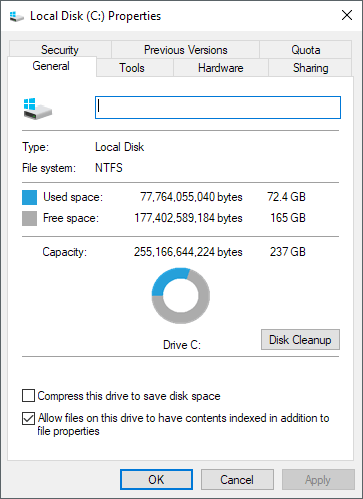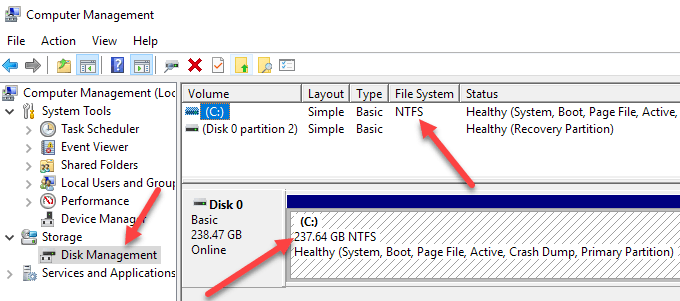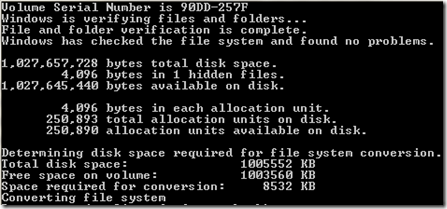سیستم فایل مکانی نامرئی در هارد دیسک شما است که مسئول پیگیری تمام اطلاعات ذخیره شده در درایو است. از آن به عنوان یک جدول گسترده ای از محتویات فکر کنید، هر نام فایل را با اطلاعات مربوط به آن که در جایی روی سطح دیسک ذخیره می شود، مطابقت می دهد.
FAT (جدول توزیع فایل 16 بیتی)- FAT برای تمام درایوهای زیر 512 مگابایتی، مانند فلاش کارت حافظه و فلاپی دیسک. بزرگترین درایو پشتیبانی شده توسط سیستم فایل FAT 2 گیگابایت است.
FAT32 (جدول توزیع فایل 32 بیتی) -طراحی شده برای غلبه بر محدودیت پارتیشن 2 گیگابایت با سیستم FAT، FAT32 توسط هر نسخه از ویندوز از ویندوز 95 OSR2 پشتیبانی می کند. امروزه این برنامه بیشتر برای کارتهای حافظه فلش بزرگتر از 2 گیگابایت و رایانه های قدیمی تر از ویندوز 98 و ویندوز Me استفاده می شود.
علاوه بر پشتیبانی از درایوهای بزرگتر، از فلاش های کوچکتر نیز پشتیبانی می کند، بنابراین ذخیره می شود اطلاعات موثر تر از FAT.
NTFS (NTFSystem) -NTFS، طراحی شده از زمین تا FAT / FAT32 به طور کامل جایگزین شده است. سیستم فایلی پیش فرض بر روی تمام رایانه های شخصی ویندوز است.
این ویژگی های امنیتی مانند رمزگذاری و مجوز، فشرده سازی و فاکتورهای ارائه شده را ارائه می دهد. این معمولا سریع تر و قابل اطمینان تر از FAT / FAT32 است و از درایوهای زیادی با اندازه ترابایت پشتیبانی می کند. توجه داشته باشید که اگر رایانه شما بیش از 2 گیگابایت بر روی هارد دیسک بزرگتر را شناسایی نکند، ممکن است به دلیل نوع طرح پارتیشن که شما استفاده می کنید باشد.
اگر ویندوز تنها سیستم عامل در رایانه شما باشد ، شما باید از NTFS استفاده کنید بدون سوال. تنها دلیل قانع کننده برای استفاده از یک سیستم فایل دیگر این است که اگر شما یک راه اندازی دوبار بوت با یک نسخه بسیار قدیمی ویندوز داشته باشید، در این صورت باید یک سیستم فایل را که توسط تمام سیستم عامل های رایانه ای شناخته شده است انتخاب کنید.
نمایش فرمت سیستم فایل در ویندوز
برای پیدا کردن سیستم فایل که در حال حاضر توسط یک درایو خاص بر روی کامپیوتر شما استفاده می شود، فقط با کلیک راست بر روی درایو در Windows Explorer و خواص .
همچنین می توانید از ابزار مدیریت دیسک (diskmgmt.msc) برای دیدن یک مرور کلی از تمام درایو های خود استفاده کنید. روی شروع کلیک کنید و مدیریت دیسکرا تایپ کنید.
اگر اولین بار است که ایجاد و قالب بندی پارتیشن های دیسک سختشما کامپیوتر خود را از نسخه قبلی ویندوز ارتقا داده اید، احتمال دارد که شما هنوز از سیستم فایل FAT32 استفاده می کنید. فرض کنید شما نیازی به نگهداری FAT32 برای سازگاری با سایر سیستم عامل ندارید، باید درایو خود را به NTFS تبدیل کنید.
تبدیل از FAT به NFTS
ویندوز فراهم می کند که این فرایند آسان است، نسبتا سریع و به اطلاعات شما آسیب نمی رساند (اگر چه شما باید قبل از آن فقط برای حفظ امن).
FAT به NTFS Conversion Utility (convert.exe) برای این منظور. برای تبدیل دیسک C: برای مثال، فقط یک پنجره Command Prompt (cmd.exe) را باز کنید و تایپ کنید:
convert c: /fs:ntfs
توجه داشته باشید که "c" نام درایو است بنابراین مطمئن شوید برای تغییر آن به درایو که می خواهید تبدیل کنید - در غیر این صورت شما درایو C محلی خود را تبدیل خواهید کرد، که معمولا پارتیشن ویندوز است.
شامل گزینه v / v برای اجرا در حالت "verbose" است که اطلاعات بیشتری را به عنوان شغل پردازش می کند. نوع تبدیل /؟ برای دیگر گزینه های پیشرفته تر.
توجه داشته باشید که این یک تبدیل یک طرفه است، حداقل هنگام استفاده از خط فرمان در ویندوز. اگر به دلایلی نیاز به تبدیل یک درایو NTFS به FAT32 دارید به یک ابزار شخص ثالث نیاز دارید. اگر شما نیاز به انجام یک کار با یک درایو USB دارید، پست قبلی من را در مورد نحوه فرمت درایوهای USB با NTFS بخوانید. اگر سوالی دارید، لطفا نظر خود را بنویسید. لذت ببرید!